Internetbrowsere gemmer små filer, der indeholder brugerdata (f.eks gemte adgangskoder eller brugernavne) kaldet "cookies", som du måske ikke ønsker på din computer. Her er en trin-for-trin, hvordan du slette disse cookies på din Safari-browser.
Steps
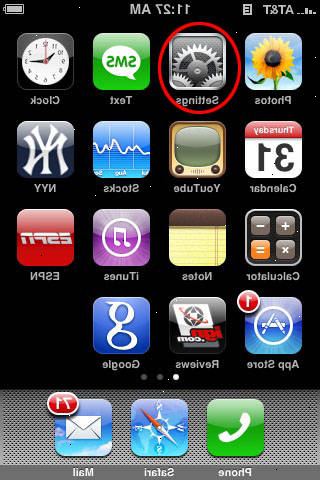
- 1Vælg "Preferences" fra menuen Safari.
- 2Under fanen "Sikkerhed", vælg "show cookies".
- 3Vælg "Fjern alle". Alternativt, hvis du kun ønsker at slette en udvalgt gruppe af cookies, markere dem og vælge "Fjern".
- 4Læs bekræftelsesmeddelelsen, og klikke på "fjern". Dine cookies er nu slettet!
- 5Klik på "færdig", og lukke dialogboksen.
Safari 5.1 (for løve og sneleopard): nye display
- 1Vælg "Preferences" fra menuen Safari.
- 2Under "privacy" fanen, vælg "detaljer". Dette vil tage dig til en skærm af forskellige sporingssystemer data. Bemærk, at Safari 5.1 har ændret denne skærm til at være mere "brugervenlige", men mindre detaljeret end i tidligere versioner, hvilket betyder at du ikke længere kan kirurgisk vælge, hvilke cookies du ønsker at slette et bestemt websted.
- Hvis du ønsker at have mere kontrol over, hvad du fjerne, se løsningen nedenstående metode.
- 3Vælg "Fjern alle". Alternativt, hvis du kun ønsker at slette cookies fra nogle få udvalgte steder, markere dem og klikke på "Fjern".
- 4Læs bekræftelsesmeddelelsen, og klikke på "fjern". Dine cookies er nu slettet.
- 5Klik på "færdig", og lukke dialogboksen.
Safari 5.1 (for løve og sneleopard): nye display workaround
- 1Vælg "Preferences" fra menuen Safari.
- 2Under fanebladet "Avanceret", vælg "vis udvikle på menulinjen". Dette vil gøre dig til at se en mere detaljeret liste over de cookies, der er forbundet med et bestemt websted.
- Hvis du ønsker at bare dumpe en webstedets cookie bundle, bruge den tidligere metode.
- 3Vælg "show web inspektør". Dette er fundet i Developer menu, du lige aktiveret.
- 4Under "ressourcer" fanen, udvid "cookies" mappe. Herfra kan du gennemse hver webstedets forskellige cookies.
- 5Brug "x" knappen for at slette cookies. Du skal blot markere cookie (s), du ønsker at slette, og klik på "X" i bunden af vinduet.
- 6Luk web inspektøren. Hvis du ønsker at re-skjule Developer Menu, skal du blot gå tilbage til Indstillinger> Avanceret og fravælge Vis udvikle menulinjen Avanceret>.
Permanent sletning cookies
- 1Under "safari" menuen, vælg "Preferences".
# Under fanebladet "Sikkerhed", vælg "Aldrig" ved siden af "Accepter cookies".
Tips
- Cookies hjælper websites huske, hvem du er og hvad dine præferencer er. Hvis du sletter alle dine cookies, skal du logge ind på nogen hjemmesider du havde gemte adgangskoder eller andre kontooplysninger.
